Chaque fois que vous créez, copiez ou déplacez un fichier oudossier, la fonction d’indexation de Windows Search analyse l’emplacement afin d’indexer tous les éléments contenus. Les éléments indexés aident à accélérer le processus de recherche. Une fois que l'index de recherche est créé pour tous les emplacements et les éléments enregistrés, Windows peut vous fournir instantanément les résultats de la recherche, car il n'est plus nécessaire de rechercher manuellement l'élément à partir de l'emplacement spécifié. La recherche Windows est essentiellement chargée de récupérer et d’afficher les résultats de la recherche à partir de la liste des éléments indexés. L’index de recherche continue de s’exécuter en arrière-plan en tant que service Windows nommé WSearch. Bien que cela accélère considérablement la rechercheprocessus, il peut consommer des ressources système importantes. Bien que les personnes utilisant des ordinateurs haut de gamme ne se préoccupent pas des processus qui consomment régulièrement des ressources de mémoire physique, les utilisateurs d’ordinateurs plus lents peuvent ressentir une différence dans le temps de réponse lorsqu’ils effectuent des tâches même routinières. Une autre raison de la désactivation du service tient au fait que si, pour une raison quelconque, les éléments indexés ne sont pas affichés correctement, le désactiver et le redémarrage à froid de votre système peuvent résoudre le problème. Lisez la suite pour savoir comment désactiver le service d'indexation de la recherche dans Windows 8.
Vous pouvez vérifier si le service Windows Searchest en cours d'exécution ou non à partir du Gestionnaire des tâches. Vous pouvez arrêter le service en cliquant dessus avec le bouton droit de la souris et en sélectionnant Arrêter. Toutefois, le service s'ouvrira dès la prochaine connexion à votre PC.

Pour arrêter le service de manière permanente, allez à l'écran de démarrage, tapez services.msc et appuyez sur Entrée.
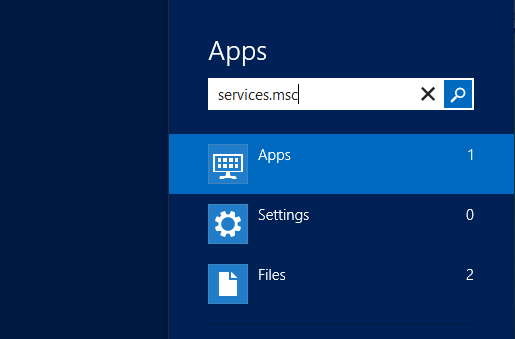
Cela ouvrira la boîte de dialogue Services qui contient tous les services locaux associés aux différents programmes Windows.
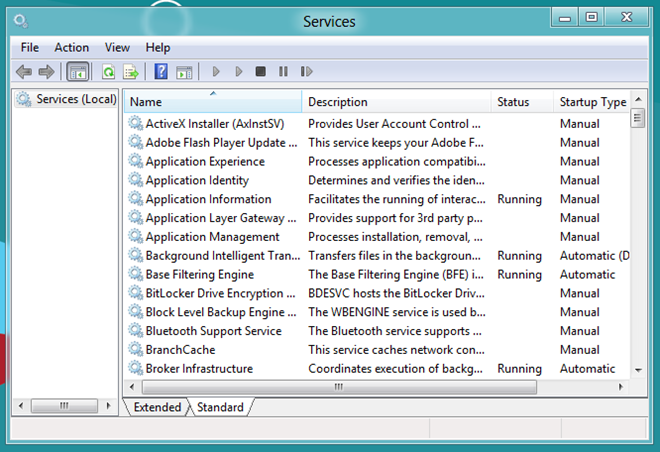
Dans la liste, recherchez le service nommé Windows Search. Cliquez dessus avec le bouton droit de la souris et sélectionnez Propriétés dans le menu contextuel.
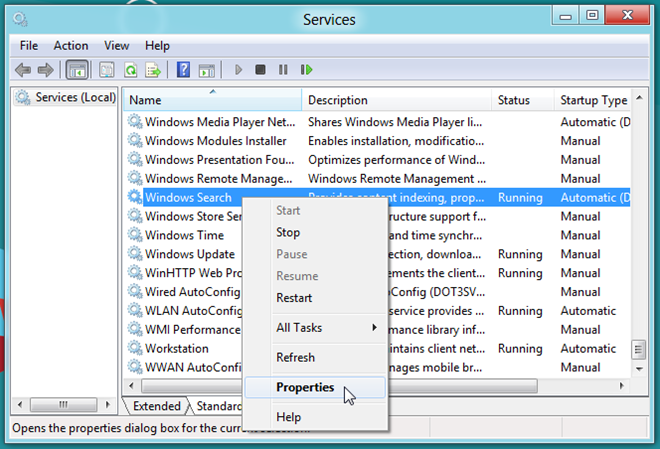
Sous l'onglet Général de la boîte de dialogue PropriétésDans la boîte de dialogue, recherchez la section intitulée Type de démarrage. Par défaut, le type de démarrage est défini sur Automatique (démarrage différé). Ouvrez la liste déroulante et sélectionnez Désactivé. Cliquez sur OK pour désactiver le service Windows Search et quitter la boîte de dialogue Propriétés de Windows Search.
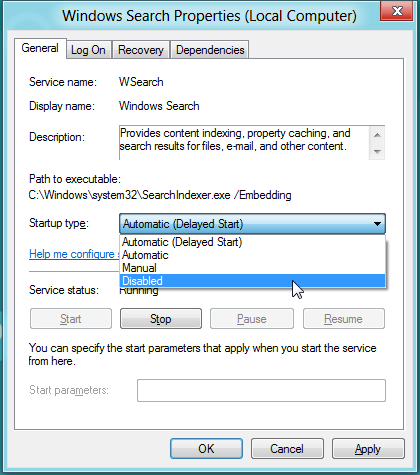
La prochaine fois que vous vous connecterez à votre PC, le servicene sera pas démarré automatiquement. Pour le vérifier, allez dans l'onglet Services du Gestionnaire des tâches et recherchez le service WSearch. Si vous avez réussi à exécuter correctement la procédure susmentionnée, le statut du service WSearch doit être répertorié comme étant arrêté dans la colonne Statut des services.
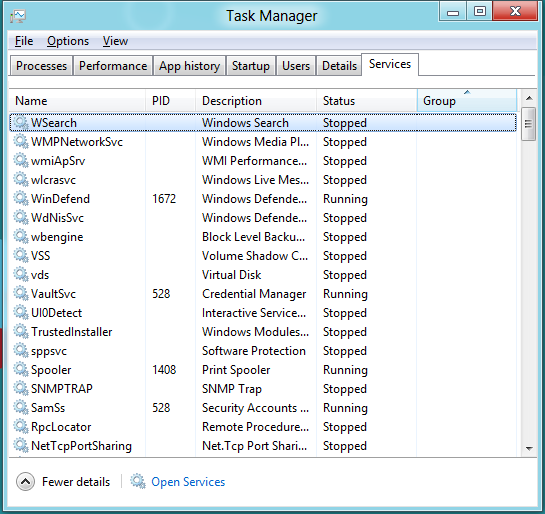












commentaires